iOS 18، أحدث إصدار من Apple، يُقدّم العديد من الميزات الجديدة، ولكنه قد يُسبّب بطءًا لدى بعض المستخدمين. تعرّف على التعليمات بأربع طرق بسيطة أدناه!
 |
لإصلاح مشكلة التأخير في نظام التشغيل iOS 18 بشكل فعال، ما عليك سوى اتباع إحدى الخطوات الأربع التالية.
تعليمات لإيقاف تشغيل التطبيقات التي تعمل في الخلفية بسرعة فائقة
قد يساعد إيقاف تشغيل تطبيقات الخلفية في تقليل التأخير على نظام التشغيل iOS 18. عندما يتم تشغيل تطبيقات متعددة في نفس الوقت، فإنها تستهلك موارد النظام مثل ذاكرة الوصول العشوائي (RAM) ووحدة المعالجة المركزية (CPU)، مما يتسبب في زيادة تحميل جهاز iPhone الخاص بك.
قد يُسبب هذا بطءًا في الاستجابة، خاصةً عند فتح تطبيقات ثقيلة أو تنفيذ مهام متعددة في آنٍ واحد. بإغلاق التطبيقات غير الضرورية التي تعمل في الخلفية، تُحرر موارد النظام، مما يُحسّن أداء جهاز iPhone ويُقلل من البطء.
لإغلاق التطبيقات التي تعمل في الخلفية على جهاز iPhone الخاص بك، مرر لأعلى من أسفل الشاشة لفتح مدير التطبيقات، ثم مرر لأعلى على التطبيقات التي تعمل في الخلفية لإغلاقها.
 |
دليل تنظيف الذاكرة
يُعدّ تنظيف مساحة التخزين طريقة فعّالة لإصلاح مشكلة بطء الجهاز على نظام iOS 18. فعندما تمتلئ مساحة التخزين، يضطر النظام إلى بذل جهد أكبر لمعالجة المهام، مما يؤدي إلى بطء الجهاز وبطء استجابته. سيؤدي حذف التطبيقات والصور ومقاطع الفيديو والبيانات غير الضرورية إلى توفير مساحة تخزين، مما يجعل الجهاز يعمل بسلاسة أكبر.
بالإضافة إلى ذلك، يساعد مسح ذاكرة التخزين المؤقت للتطبيق على إزالة البيانات المؤقتة غير الضرورية، وتحسين أداء الجهاز، وتقليل التأخير.
افتح تطبيق الإعدادات > حدد عام > اضغط على مساحة تخزين iPhone > ابحث عن التطبيقات غير الضرورية وقم بحذفها لمساعدة جهاز iPhone على العمل بسلاسة أكبر.
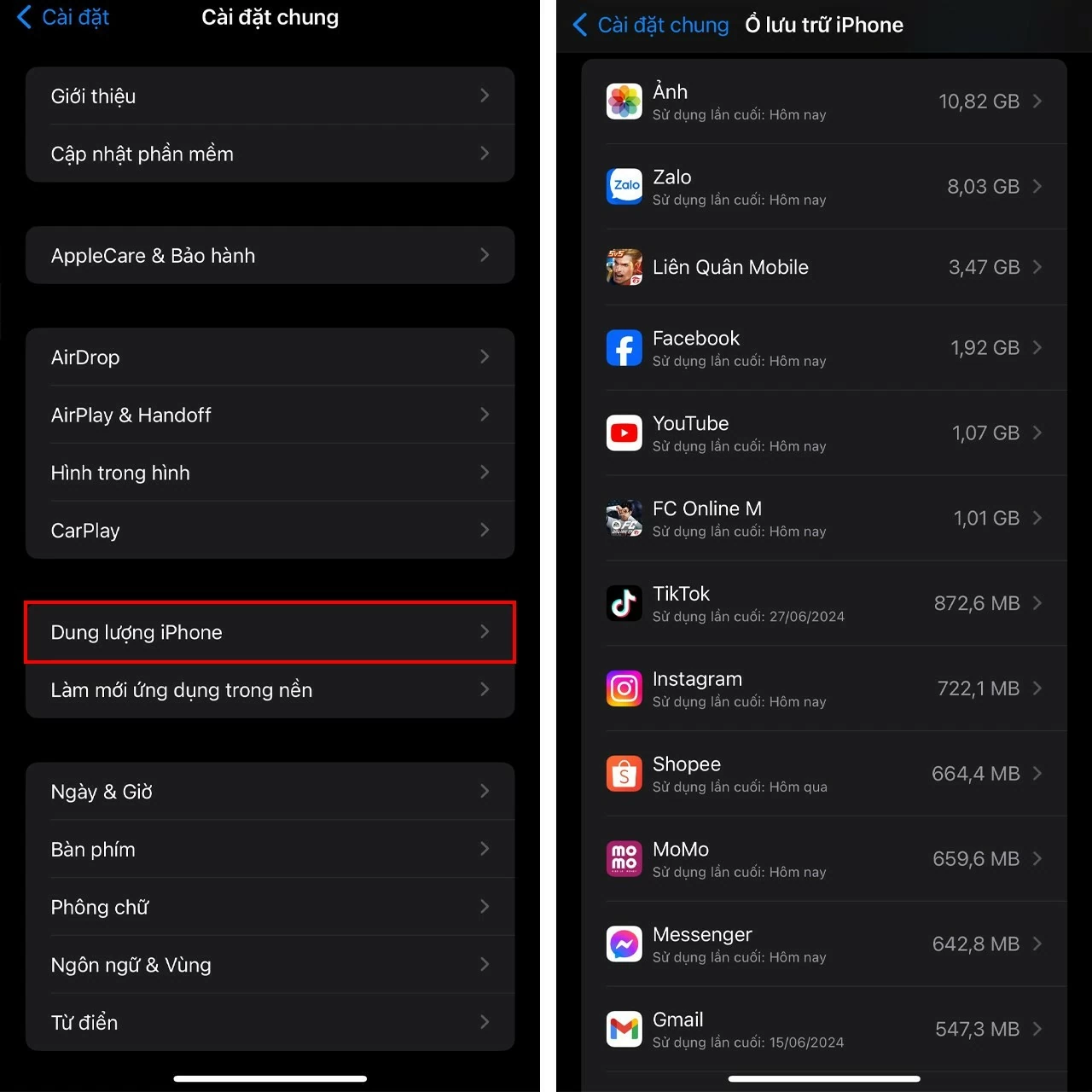 |
تعليمات لإيقاف تشغيل iPhone وتشغيله مرة أخرى
يمكن أن يساعد إيقاف تشغيل جهاز iPhone وإعادة تشغيله في حل مشكلة بطء الاستجابة في نظام iOS 18. عند إيقاف تشغيل الجهاز، تُغلق جميع التطبيقات والعمليات الخلفية، مما يُحرر مساحة ذاكرة الوصول العشوائي (RAM) ويُخفف العبء على النظام. كما تُساعد عملية إعادة التشغيل على "تحديث" نظام التشغيل iOS 18، بإزالة الأخطاء البسيطة التي قد تُسبب بطء الاستجابة. بعد إعادة التشغيل، سيعمل جهاز iPhone بسلاسة أكبر، مما يُوفر تجربة استخدام أفضل.
اضغط باستمرار على زر التشغيل وزر رفع الصوت معًا حتى يظهر "مرر لإيقاف التشغيل". ثم مرر لإيقاف التشغيل، ثم اضغط على زر التشغيل مجددًا لتشغيل جهاز iPhone.
 |
تعليمات لإيقاف التأثيرات المرئية
يُعدّ إيقاف التأثيرات المرئية طريقة فعّالة لتخفيف ضغط النظام وتحسين الأداء على نظام iOS 18. فتأثيرات الحركة والشفافية والظلال، على الرغم من جمالها، تستهلك الكثير من موارد المعالجة. بإيقافها، لن يحتاج جهاز iPhone إلى معالجة هذه التأثيرات، مما يُوفّر مساحة للذاكرة ويُقلّل من التأخير، خاصةً على الأجهزة القديمة أو منخفضة المواصفات. هذا يُحسّن تجربة الاستخدام، خاصةً عند استخدام تطبيقات متعددة أو تنفيذ مهام ثقيلة.
لإيقاف التأثيرات المرئية، انتقل إلى الإعدادات > حدد إمكانية الوصول > اضغط على الحركة > قم بتشغيل تقليل الحركة للإنهاء .
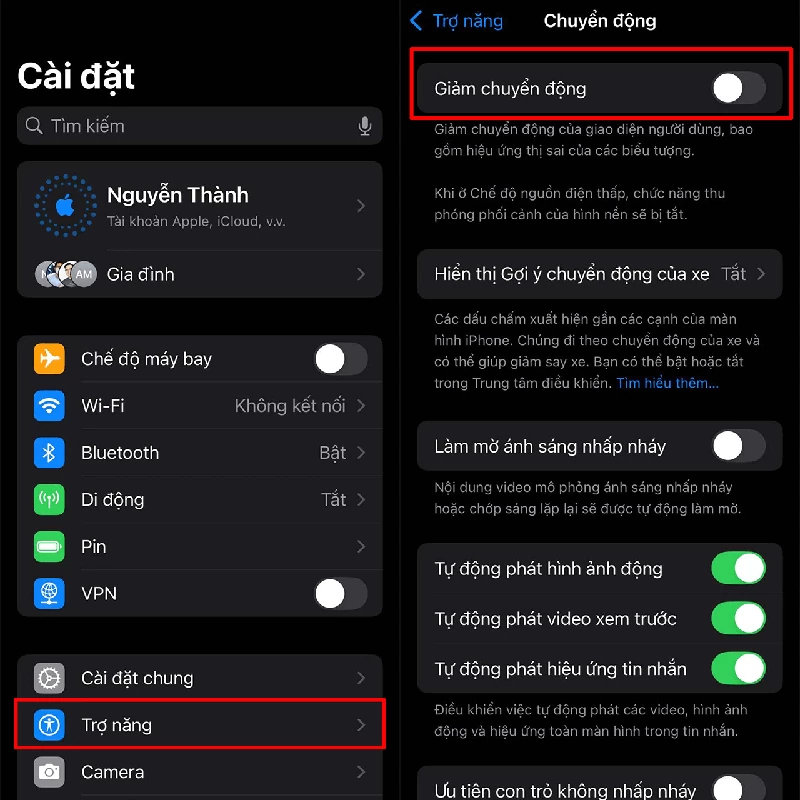 |
نأمل أن تساعدك الحلول المذكورة أعلاه على جعل جهاز iPhone الخاص بك أكثر سلاسة من أي وقت مضى. لا تنسَ أن تحديثات نظام التشغيل والتطبيقات بانتظام مهمة أيضًا للحفاظ على الأداء الأمثل وتجنب الأخطاء.
[إعلان 2]
المصدر: https://baoquocte.vn/4-cach-khac-phuc-ios-18-giat-lag-sieu-hieu-qua-nhat-hien-nay-282868.html











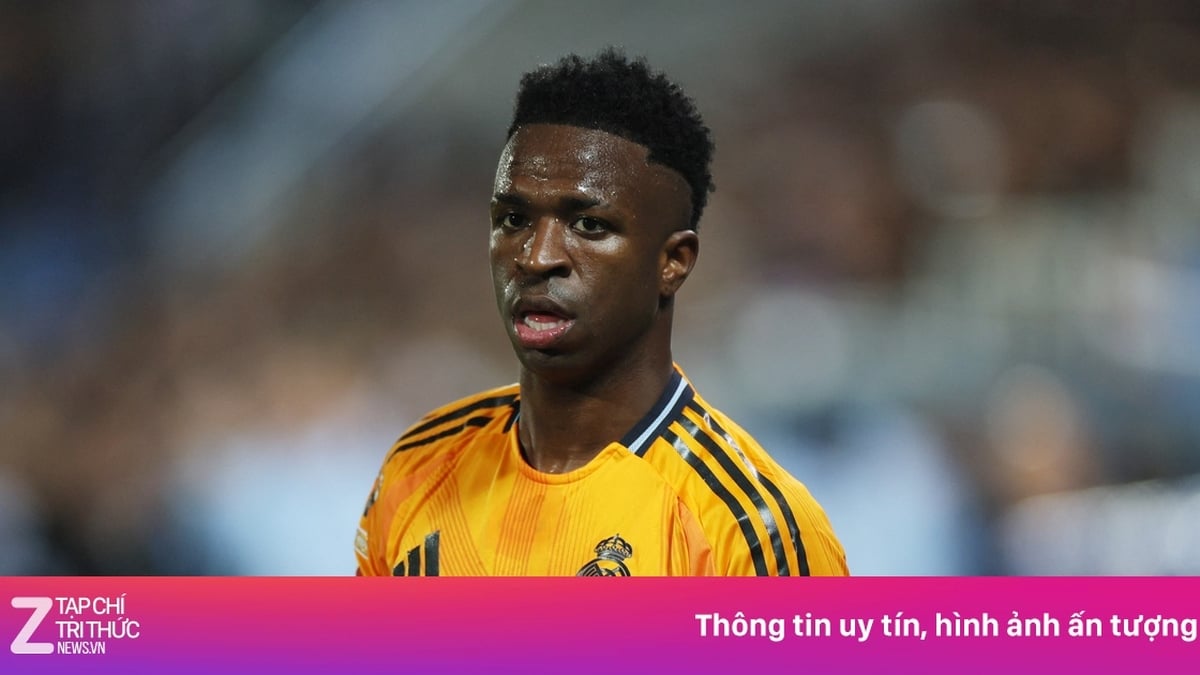


















![[صورة] رئيس الجمعية الوطنية يحضر ندوة "بناء وتشغيل مركز مالي دولي وتوصيات لفيتنام"](https://vphoto.vietnam.vn/thumb/1200x675/vietnam/resource/IMAGE/2025/7/28/76393436936e457db31ec84433289f72)














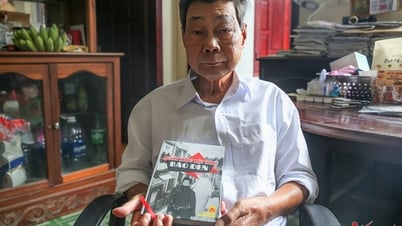






















































تعليق (0)